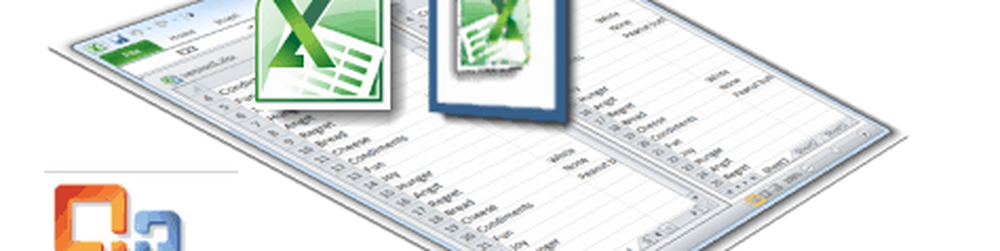Anzeigen und Lesen aller Standard-E-Mails in Nur-Text in Microsoft Outlook 2016
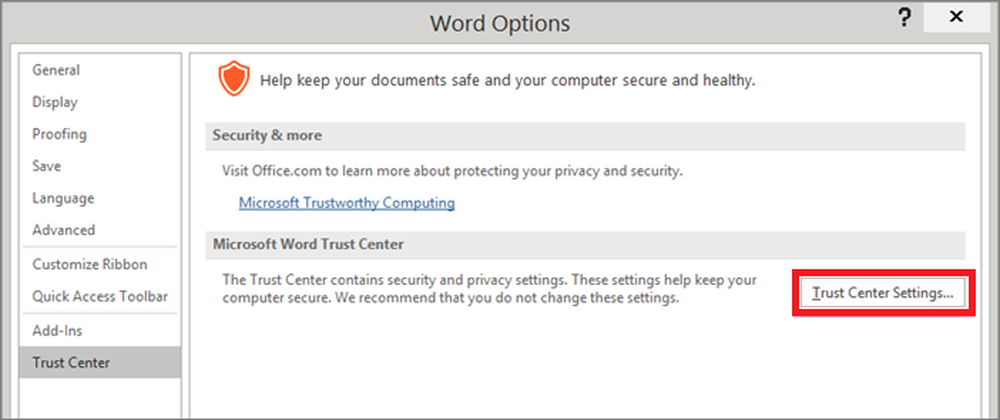
Mit Microsoft Office Outlook 2016 können Sie alle Standard-E-Mails im Nur-Text-Modus lesen. Wenn Sie befürchten, dass ein Virus oder ein bösartiges Skript über HTML oder das RTF-Format (Microsoft Outlook Rich Text Format) ausgeführt werden kann, können Sie diese Option verwenden, um E-Mail-Nachrichten im Nur-Text-Format anzuzeigen.
Lesen Sie alle Standard-Mails in Klartext in Outlook
Microsoft Outlook bietet eine Option mit dem Namen Lesen Sie alle Standard-Mails in Klartext Möglichkeit. Mit dieser Option können Sie alle E-Mail-Nachrichten im Nur-Text-Format anzeigen. Wenn Sie also besorgt sind, dass ein Virus oder ein anderes bösartiges Skript über HTML oder das RTF-Format (Microsoft Outlook Rich Text Format) einen Weg zu Ihrem Computer findet, verwenden Sie die Option Alle Standard-E-Mails im Nur-Text-Format lesen und machen Sie sich alle Sorgen Bucht.
Bitte beachten Sie, dass die Lesen Sie alle Standard-Mails in Klartext Option ist nur für Anzeigezwecke. Die ursprüngliche E-Mail-Nachricht wird nicht in das Nur-Text-Format konvertiert.
E-Mail-Nachricht im Nur-Text-Format anzeigen
Öffnen Sie Ihr Microsoft Outlook Office und klicken Sie auf "Datei> Optionen"..
Wählen Sie dann die Registerkarte "Trust Center" und dann die Option "Trust Center-Einstellungen".


Klicken Sie abschließend auf "OK"..
Bitte beachten Sie, dass die obige Methode für Outlook 2003 und spätere Versionen funktioniert. Wenn Sie diese Option aktiviert haben, werden Formatierungen, Bilder und Links für alle Nachrichten in Outlook automatisch deaktiviert.
Wenn Sie eine Nur-Text-Nachricht in ihrem ursprünglichen Format anzeigen möchten, klicken Sie auf die Infoleiste, und wählen Sie eine der beiden Optionen aus Anzeige als HTML oder Anzeige als Rich Text.
Das ist es!
Lesen Sie diesen Artikel, wenn Sie die Standardschriftgröße, den Typ und die Farbe in Outlook ändern möchten.